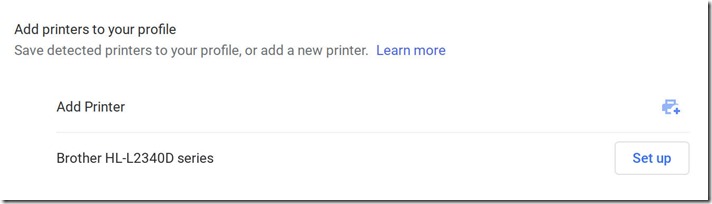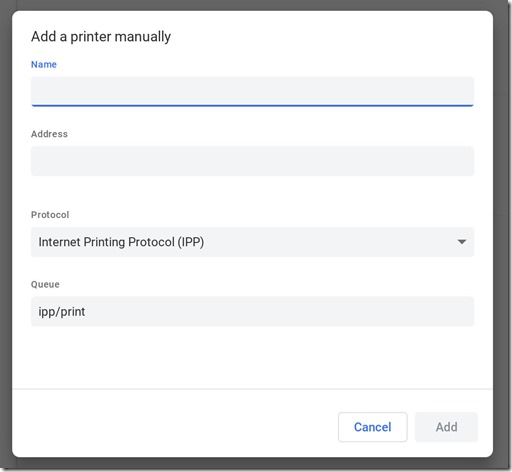Nous allons voir dans ce tutoriel comment connecter votre chromebook à une imprimante en réseau. Cette solution arrive alors que le service Google Cloud Printing est en passe de disparaitre.
Cette solution est également valable pour les imprimantes utilisant des cartouches compatibles
En effet, même sans l’aide de ce service, vous pouvez quand même imprimer à loisir en réseau. Pour la marche à suivre, il faudra que les choses suivantes soient activées
Il faut que vous soyez sur le même réseau que votre Chromebook
Etre joignable via une adresse IP
Pour que ce soit le cas, ouvrez les paramètres du Chromebook et cherchez « impression » dans la barre de recherche. Vous devriez avoir la fenêtre ci-dessous apparaitre. Cliquez sur « ajouter une imprimante » (add printer)
La fenêtre ci-dessous devrait ensuite apparaitre :
- Donnez à votre imprimante un nom
- Entrez ensuite l’adresse IP de votre imprimante.
- Choisissez IPP dans la liste des protocoles
- Laissez la file (queue) par défaut et cliquez ensuite sur ajouter
Une fois que Chrome aura détecté votre imprimante, cette dernière sera ajoutée et il ne vous restera plus qu’à imprimer à loisir
A partir du moment où vous aurez une imprimante connectée à votre réseau, vous devriez pouvoir imprimer sans problème. Cela dit, cette solution sera plus effective si l’imprimante en question était prise en compte par le service Google Cloud Print
- Nos kits d’encre
- Nos cartouches rechargeables
- Nos kits toners
- Nos produits d’entretien
- Nos accessoires
Encros ne cite les marques qu’à des fins de compréhension lors de l’usage de ses différents produits, afin de guider l’utilisateur de manière efficace. Les marques appartiennent respectivement à leurs propriétaires et ne peuvent être comparées avec les produits de la marque Encros, ces derniers possédant leurs propres spécificités et exigences techniques.
Nous Suivre sur Google+








 `
`